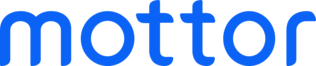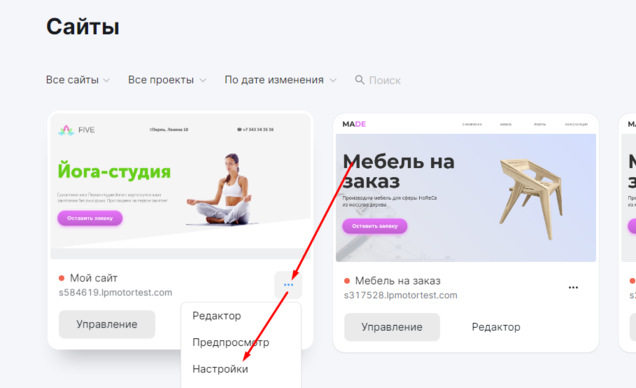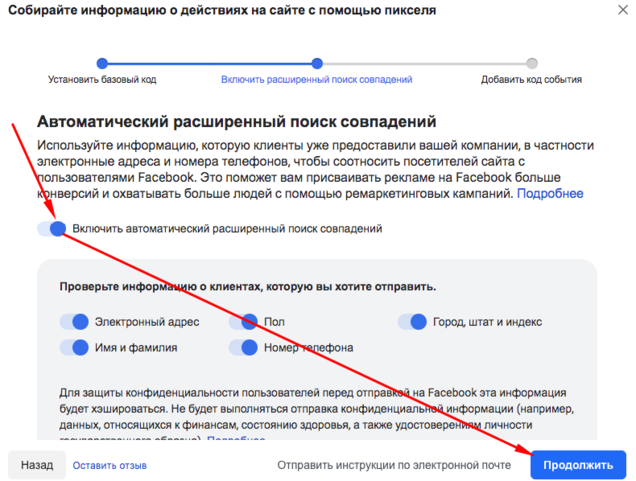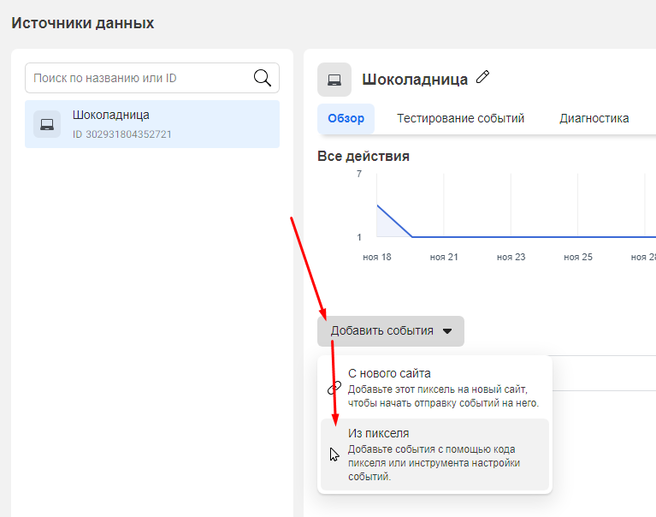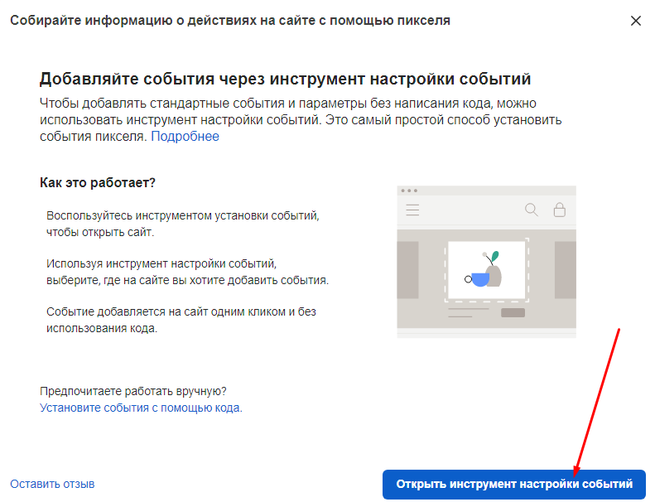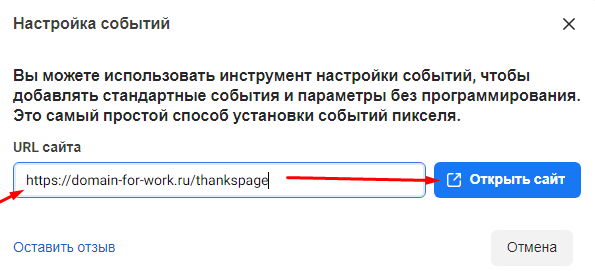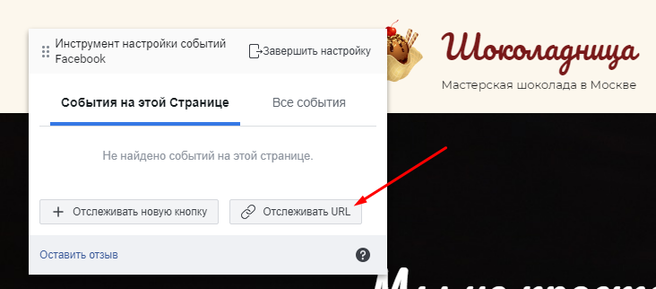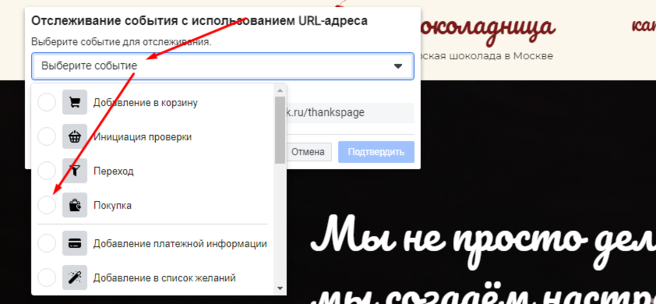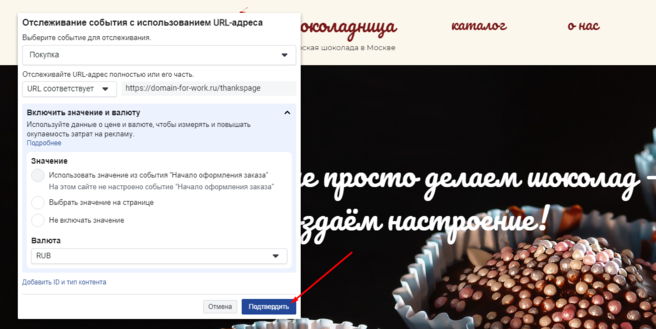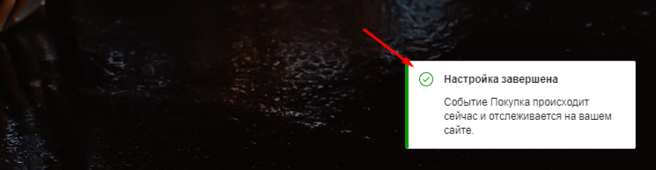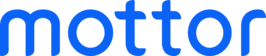Аналитика сайта
Интеграции
Как подключить пиксель Facebook к сайту
Сложность ∙ Средняя
Пиксель Facebook — это инструмент аналитики, с помощью которого можно измерить результативность рекламы. Вы можете использовать пиксель Facebook для изучения действий людей на своем сайте и охвата нужной аудитории.
Удобная интеграция позволяет вставить готовый код, который сразу подставится в нужном месте на сайте.
Используя этот пиксель, вы можете быть уверены в том, что вашу рекламу увидит нужная целевая аудитория, которой ваш товар или услуга сейчас интересны. С большой долей вероятности именно эти люди и совершат покупку на сайте.
Таким образом, пиксель Facebook повышает эффективность рекламы, направляя её на заинтересованную аудиторию, тем самым повышая окупаемость ваших затрат на рекламную кампанию.
В этой статье мы разберём, как подключить пиксель к сайту, созданному в mottor.
Удобная интеграция позволяет вставить готовый код, который сразу подставится в нужном месте на сайте.
Используя этот пиксель, вы можете быть уверены в том, что вашу рекламу увидит нужная целевая аудитория, которой ваш товар или услуга сейчас интересны. С большой долей вероятности именно эти люди и совершат покупку на сайте.
Таким образом, пиксель Facebook повышает эффективность рекламы, направляя её на заинтересованную аудиторию, тем самым повышая окупаемость ваших затрат на рекламную кампанию.
В этой статье мы разберём, как подключить пиксель к сайту, созданному в mottor.
Выберите интересующий раздел:
Создание пикселя
1. Откройте вкладку Пиксели в рекламном менеджере Фейсбука. В левом верхнем углу страницы Events Manager нажмите "Подключить источники данных"
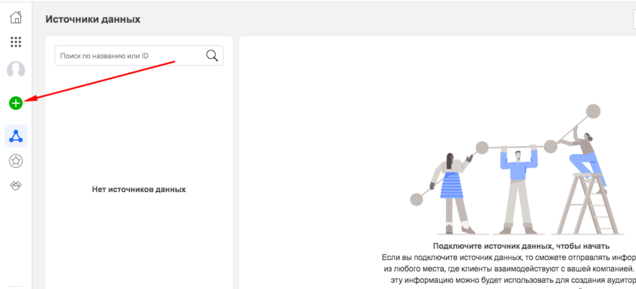
• Выберите источник данных "Интернет" и нажмите Начать:
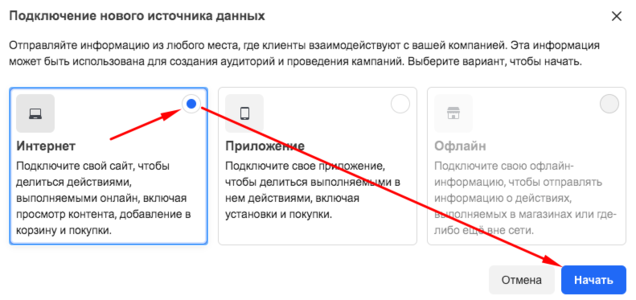
• Способ подключения — Пиксель Facebook:
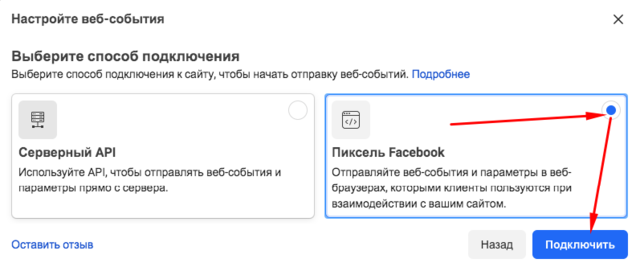
3. Введите название своего пикселя.
Можно создать только один пиксель на рекламный аккаунт, поэтому выберите название, которое будет представлять вашу компанию. И нажмите "Продолжить":
Можно создать только один пиксель на рекламный аккаунт, поэтому выберите название, которое будет представлять вашу компанию. И нажмите "Продолжить":
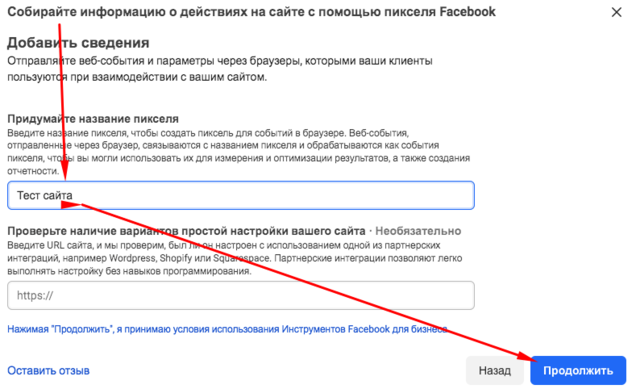
4. Выберите "Установить код вручную", чтобы получить готовый код для вставки на сайт:
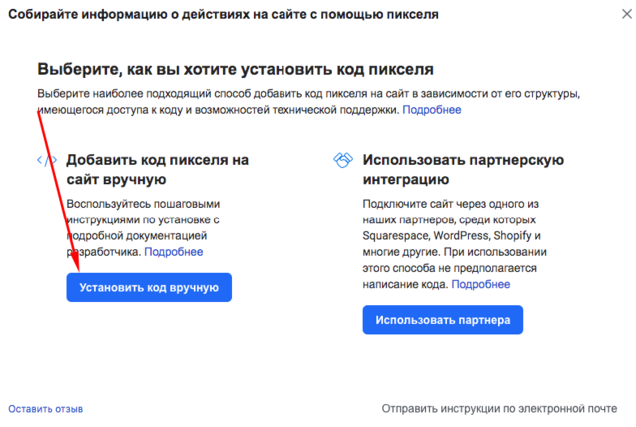
5. Скопируйте HTML-код пикселя, который сгенерирует сервис, кликнув на поле:
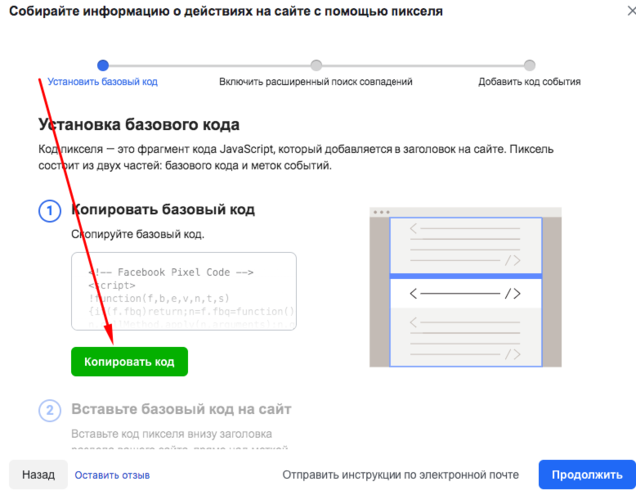
2. На странице настроек перейдите в раздел "Интеграции" и найдите в списке Facebook:
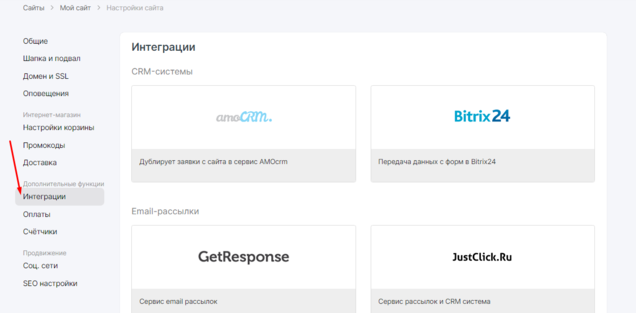
Настройки сайта в mottor, раздел Интеграции
3. Кликните по иконке интеграции Facebook и нажмите "Подключить" в открывшемся окне:
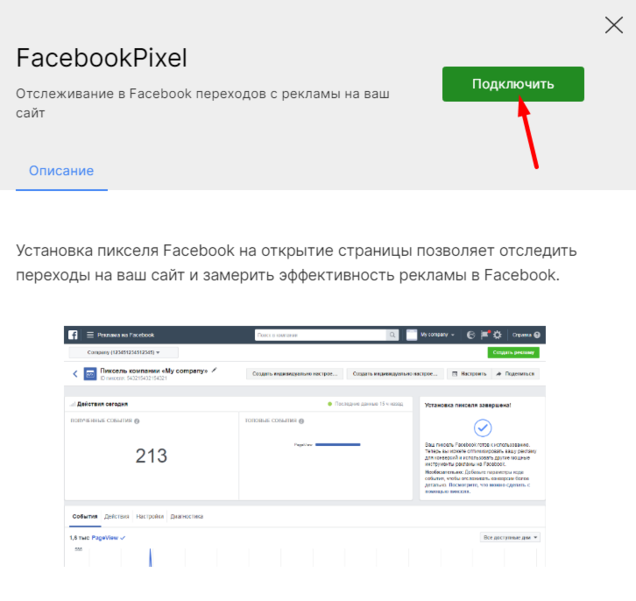
4. Вставьте скопированный ранее код в текстовое поле и нажмите "Подключить", чтобы завершить интеграцию:
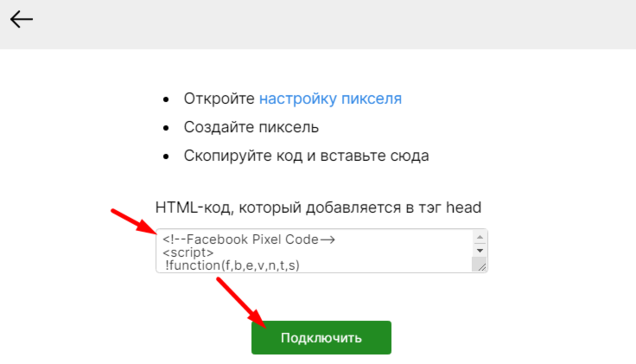
5. После установки базового кода на сайте, нажмите "Продолжить":
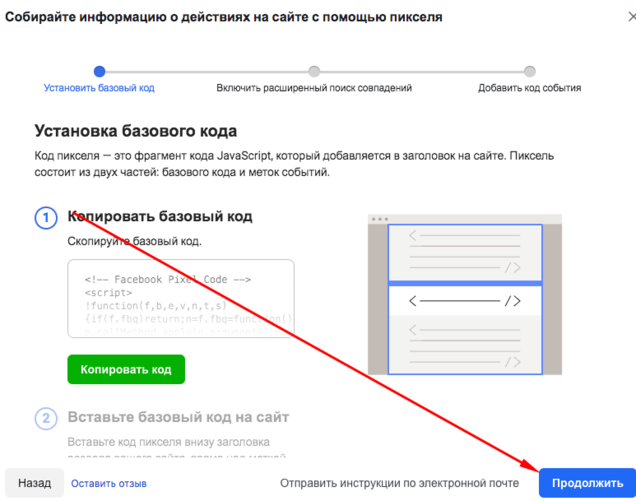
Важно! Бывает ситуация, когда отслеживание URL может не срабатывать.
Чтобы решить эту проблему, нужно на странице благодарности разместить кнопку с ссылкой на главную страницу сайта.
1. На следующем шаге "Добавить код события" нажмите на кнопку "Открыть инструмент настройки событий"

• В открывшемся окне ведите адрес страницы благодарности и нажмите "Открыть сайт", вас автоматически перенаправит на указанную страницу сайта
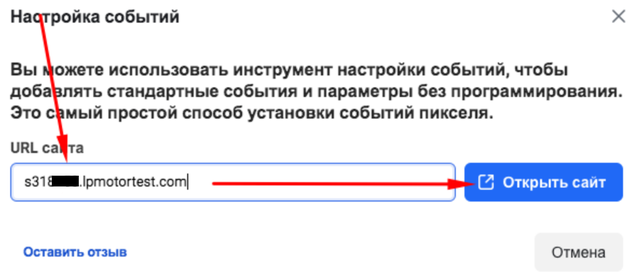
2. На странице нажмите на кнопку "Отслеживать URL":
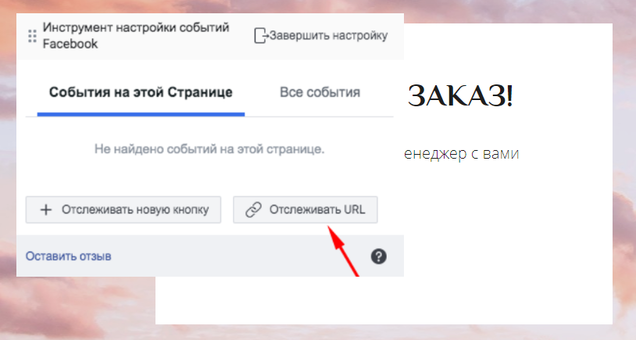
3. Выберите событие "Покупка", добавьте параметры события, например Значение и валюту, чтобы получать дополнительную информацию о нем (необязательно) и нажмите "Подтвердить"
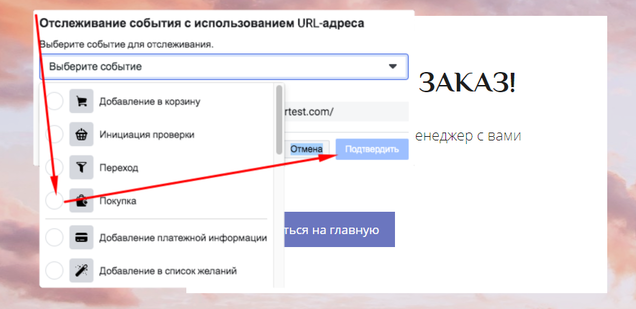
Готово! Через несколько минут пиксель заработает, а скрипт отслеживания на странице благодарности будет фиксировать переходы на эту страницу - которые будут совершаться при заполнении формы на основном сайте. Таким образом, вы можете отслеживать конверсию сайта на Facebook.
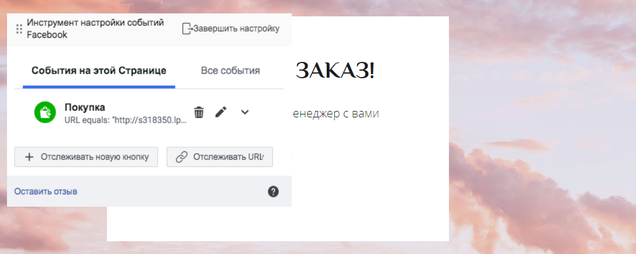
Почему пиксель может не сработать
Важно! Пиксель Facebook не может отслеживать события на странице, если используется блокировщик рекламы Abdlock. Поэтому, если вы хотите сами протестировать работу пикселя на вашем сайте и у вас включено данное расширение, то необходимо его отключить.
Сделать это можно вот так:
Сделать это можно вот так:
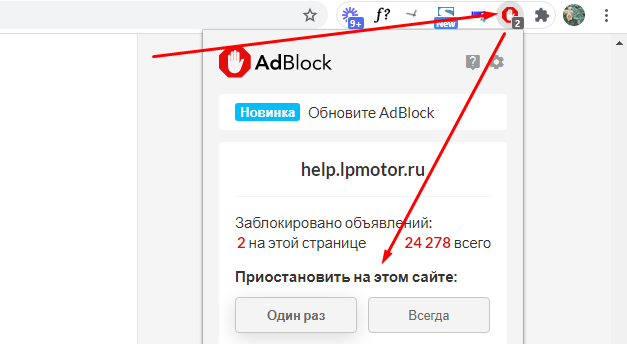
Часто задаваемые вопросы
1. Пиксель активен, но выходит ошибка: "Не удалось выполнить запрос". Как исправить?
2. Что делать, если на каждой странице сайта необходимо подключить свой пиксель?
3. Пиксель просит подтвердить домен. Как это сделать?
Итоги
Итак, в этой статье мы узнали для чего нужен пиксель Facebook и как можно установить его на сайте, созданном в mottor.
Надеемся, вы примените эти знания при создании своего собственного сайта. Если что-то будет непонятно — в конструкторе сайтов mottor есть бесплатная техподдержка для всех пользователей. Вам поможет живой специалист:
— в чате на сайте lpmotor.ru
— по телефону 8 800 200 51 47 (звонки по РФ бесплатные)
— в Телеграм: https://t.me/lpmotorchat
Ищете конструктор чтобы собрать сайт или интернет-магазин?
Попробуйте mottor бесплатно
Документы:
Полезные ссылки:
Функциональность:
Функциональность:
О компании:
при поддержке Фонда Развития Интернет Инициатив
бесплатный конструктор сайтов, лендингов и квизов
Бесплатный звонок по России
Шаблоны:
Популярные запросы:
support@lpmotor.ru